Общие сведения
 Итак, чтобы превратить любой джойпад в контроллер для игры в онлайн покер, вам понадобятся две программы. Первая из них – «Xpadder», эмулятор клавиатуры и мыши для джойпадов. Наименование второй будет зависеть от рума или сети, участие в играх которых вы принимаете.
Итак, чтобы превратить любой джойпад в контроллер для игры в онлайн покер, вам понадобятся две программы. Первая из них – «Xpadder», эмулятор клавиатуры и мыши для джойпадов. Наименование второй будет зависеть от рума или сети, участие в играх которых вы принимаете.
Наиболее популярным вариантом, возможно, будет связка Xpadder с TableNinja (TM), набором инструментов для усиления производительности при мультитейблинге. Но в свете того факта, что TN поддерживает лишь два из всех существующих румов [PartyPoker и PokerStars], то игрокам орудующим за столами других площадок придётся искать альтернативные опции. Для пользователей сети Ongame заменой TN может стать программа OngBetter. Единственными же [не считая участников небольших сетей и румов], кому дорога в мир покера на джойпадах закрыта, это игроки из iPoker: до определённого момента они могли вы пользоваться программой BetPot, но поддержка и обслуживание этого продукта приостановились, лишив его возможности корректно функционировать на фоне продолжающего обновляться, программного обеспечения iPoker.
Не следует обходить вниманием и бесплатные аналоги программ для хоткеинга. Благодаря применённому командой PokerStars, в октябре прошлого года, фичерсу «Hotkeys» — игроки крупнейшего рума могут позволить себе использовать Xpadder без посторонних инструментов. Единственное отличие Hotkeys от TN состоит в наборе функций: встроенный инструмент ремаппинга от PokerStars не позволит игроку, например, регистрироваться в аналогичный играемому SNG турнир одним кликом, а предложит только базовые функции, вроде колла/рейза ставки, фолда, и так далее. Запустить это простое приложение можно из главного лобби PokerStars: Options/Настройки → Hotkey Settings (Beta)/Параметры горячих клавиш (Beta).
Мы не будем подробно останавливаться на описании настройки любой из программ для назначения горячих клавиш, потому как процесс этот является либо интуитивно понятным, либо требует чрезмерно объёмного представления. Поэтому сразу перейдём к рассмотрению базовой настройки программы Xpadder.
Настройка Xpadder
1. Добавьте свой игровой котроллер в основное окно рассматриваемой программы. Для этого, после непосредственного запуска Xpadder, подключите джойпад к компьютеру. Устройство определится автоматически, после чего следует кликнуть по иконке гаечного ключа: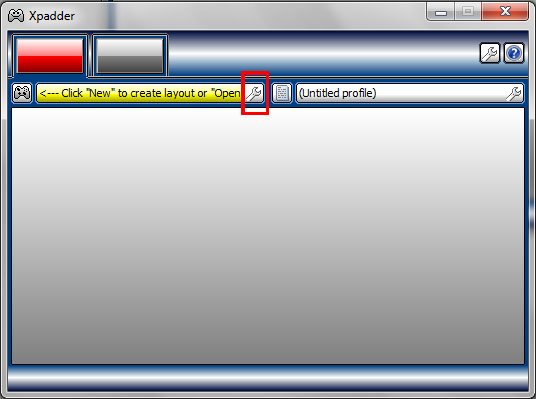
2. В нижней части появившегося окна (карты), переключаясь между пунктами меню «Sticks, DPad, Buttons…» обозначьте кнопки своего манипулятора и расставьте их исходя из собственных предпочтений, или как показано на рисунке:
3. После завершения расстановки карту можно закрыть и начать связывание кнопок джойпада к кнопкам клавиатуры или мыши. В большинстве случаев это делается путём нажатия на пустые квадраты (изображения кнопок джойпада в окне программы) и назначить здесь можно как нажатия любых одиночных букв или цифр клавиатуры, так и комбинаций (например ctrl+X). В частности это может пригодиться для игроков, в распоряжении которых нет программы TableNinja, потому что стандартный Hotkeys в PS не поддерживает функцию выстраивания столов (то есть если назначить одной из кнопок джойпада блиц-команду ctrl+0, то нажав на неё можно выстроить столы каскадом).
4. Обратите внимание, что возле стиков и крестовин автоматически появляется специальная кнопка, в виде гаечного ключа, нажав на которую возникает выпадающий список опций:
В этом списке крестовине можно назначить функции курсора мыши, намлока или стандартных WASD кнопок клавиатуры. В том случае, если вы планируете активно использовать все четыре направления стика/крестовины джойпада, то убедитесь, что используете функции «4-way Standart», «Prioritize Horizontal» или «Prioritize Vertical». В отличие от «8-way Standart» и «4-way Diagonal», три указанные функции не позволяют одновременного нажатия сразу двух направлений, блокируя стик/крестовину, чего не происходит при всех остальных опциях.
5. Закончив с назначением кнопок – сохраните настроенный вами профиль программы нажатием иконки дискеты в правом верхнем углу окна Xpadder, или любым другим доступным способом. Настройка джойпада заверешена.
Источник: http://www.pokeroff.ru

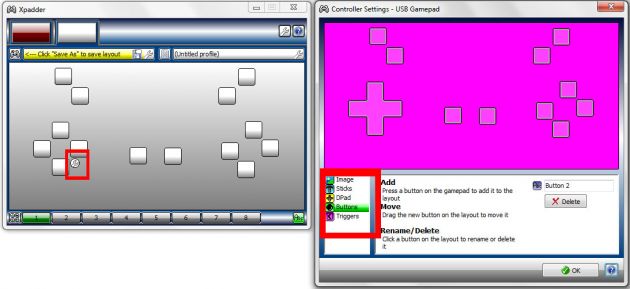
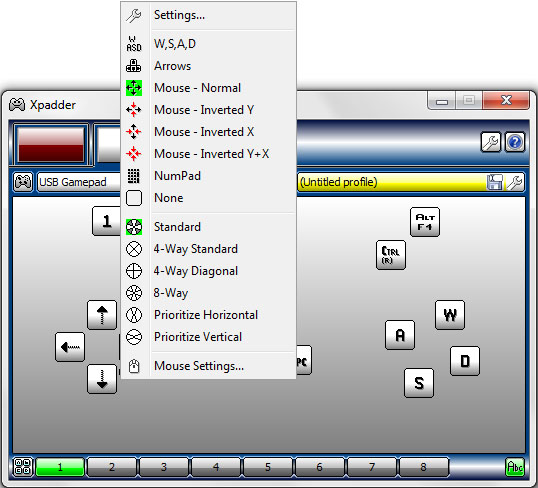




Комментарии